驱动程序
电脑常见的驱动程序问题及解决方法

电脑常见的驱动程序问题及解决方法在使用电脑的过程中,我们经常会遇到各种各样的问题,其中最常见的问题之一就是驱动程序的问题。
驱动程序是电脑硬件与操作系统之间的桥梁,它负责控制和管理硬件设备的工作。
如果驱动程序出现了问题,就会影响到硬件设备的正常使用。
本文将介绍一些常见的驱动程序问题,并提供相应的解决方法。
一、驱动程序无法安装或安装失败当我们购买新的硬件设备时,通常需要安装相应的驱动程序。
但有时候我们会遇到驱动程序无法安装或安装失败的情况。
这可能是由于安装文件损坏、驱动程序与操作系统不兼容等原因引起的。
解决方法:1. 确保下载的驱动程序是官方网站提供的最新版本,以免出现文件损坏的情况。
2. 检查操作系统的版本和位数,确保所下载的驱动程序与之兼容。
3. 关闭杀毒软件或防火墙,它们有时会阻止驱动程序的安装。
4. 使用驱动程序安装工具,它们可以自动检测和安装适合硬件设备的驱动程序。
二、驱动程序无法启动或运行异常有时候我们会发现已经安装好的驱动程序无法启动或者在使用过程中出现异常。
这可能是由于驱动程序文件丢失、被病毒感染或者系统文件损坏等原因引起的。
解决方法:1. 重新安装驱动程序,可以先卸载原有的驱动程序,然后再重新安装。
2. 扫描电脑,查杀可能的病毒或恶意软件。
3. 使用系统还原功能,将系统恢复到正常工作的状态。
4. 更新操作系统,有时新版操作系统会修复一些已知的驱动程序问题。
三、驱动程序版本更新随着技术的不断进步,硬件设备的驱动程序也在不断更新。
及时更新驱动程序可以提升硬件设备的性能,修复已知的问题,增加新的功能。
但是,如何正确更新驱动程序也是一个需要注意的问题。
解决方法:1. 确定硬件设备的型号和厂商信息。
2. 访问厂商官网,下载最新的驱动程序。
3. 卸载原有的驱动程序,然后再安装新的驱动程序。
4. 更新驱动程序时要注意与操作系统的兼容性,确保新的驱动程序能够正常工作。
总结:本文介绍了电脑常见的驱动程序问题及解决方法,包括驱动程序无法安装或安装失败、驱动程序无法启动或运行异常以及驱动程序版本更新等问题。
什么是驱动程序资料
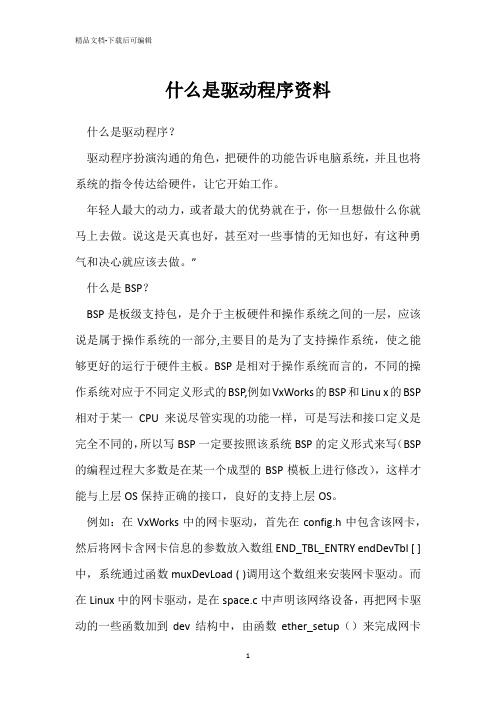
什么是驱动程序资料什么是驱动程序?驱动程序扮演沟通的角色,把硬件的功能告诉电脑系统,并且也将系统的指令传达给硬件,让它开始工作。
年轻人最大的动力,或者最大的优势就在于,你一旦想做什么你就马上去做。
说这是天真也好,甚至对一些事情的无知也好,有这种勇气和决心就应该去做。
”什么是BSP?BSP是板级支持包,是介于主板硬件和操作系统之间的一层,应该说是属于操作系统的一部分,主要目的是为了支持操作系统,使之能够更好的运行于硬件主板。
BSP是相对于操作系统而言的,不同的操作系统对应于不同定义形式的BSP,例如VxWorks的BSP和Linu x的BSP 相对于某一CPU来说尽管实现的功能一样,可是写法和接口定义是完全不同的,所以写BSP一定要按照该系统BSP的定义形式来写(BSP 的编程过程大多数是在某一个成型的BSP模板上进行修改),这样才能与上层OS保持正确的接口,良好的支持上层OS。
例如:在VxWorks中的网卡驱动,首先在config.h中包含该网卡,然后将网卡含网卡信息的参数放入数组END_TBL_ENTRY endDevTbl [ ] 中,系统通过函数muxDevLoad ( )调用这个数组来安装网卡驱动。
而在Linux中的网卡驱动,是在space.c中声明该网络设备,再把网卡驱动的一些函数加到dev结构中,由函数ether_setup()来完成网卡驱动的安装。
纯粹的BSP所包含的内容一般说来是和系统有关的驱动和程序,如网络驱动和系统中网络协议有关,串口驱动和系统下载调试有关等等。
离开这些驱动系统就不能正常工作。
用户也可以添加自己的程序到BSP中,但严格来说不应该算BSP.一般来说这种做法不建议。
因为一旦操作系统能良好运行于最终的主板硬件后,BSP也就固定了,不需要做任何改动。
而用户自己在BSP 中的程序还会不断的升级更新,这样势必对BSP有不好的影响,对系统造成影响,同时由于BSP调试编译环境较差,也不利于程序的编译调试。
在Windows系统中进行驱动程序更新和安装

在Windows系统中进行驱动程序更新和安装第一章什么是驱动程序驱动程序是一种软件,它使计算机的操作系统能够与硬件设备进行通信和交互。
每个硬件设备都需要适当的驱动程序才能在计算机上正常工作。
驱动程序负责传输数据、转换信号以及管理设备的功能和性能。
第二章驱动程序更新的重要性驱动程序更新对于优化计算机性能和稳定性非常重要。
随着时间的推移,硬件设备的制造商会发布更新的驱动版本,以修复已知的错误、添加新的功能和提高兼容性。
通过更新驱动程序,可以确保设备与最新的操作系统兼容,并获得最佳的性能和功能。
第三章检查和识别需要更新的驱动程序在Windows系统中,有几种方法可以检查和识别需要更新的驱动程序。
其中一种方法是使用设备管理器。
设备管理器是Windows中的一个工具,可以显示计算机上已安装的硬件设备。
通过查看设备管理器,可以找到任何存在问题的设备和其对应的驱动程序。
另一种方法是使用第三方驱动程序更新软件。
这些软件可以扫描计算机上的所有硬件设备,并自动检测和更新过期的驱动程序。
它们通常会提供更方便和快速的方法来更新驱动程序,但使用时需要小心选择可信的软件。
第四章驱动程序更新的方法有几种方法可以进行驱动程序的更新。
首先,可以通过设备管理器手动更新驱动程序。
要做到这一点,需要打开设备管理器,选择需要更新驱动程序的设备,右键单击该设备,并选择“更新驱动程序”选项。
然后可以选择手动搜索更新或从计算机或互联网上下载更新。
第二种方法是使用硬件设备制造商的官方网站。
通过访问制造商的网站,可以下载最新版本的驱动程序,并手动安装它们。
这是保证驱动程序安全性和正版性的最可靠方法。
第三种方法是使用第三方驱动程序更新软件。
这些软件可以自动扫描计算机上的设备,并提供最新版本的驱动程序下载链接。
使用这些软件可以节省时间和精力,但需要确保选择可信的软件。
第五章驱动程序安装的注意事项在进行驱动程序安装时,需要注意一些事项以确保顺利完成安装过程。
电脑驱动程序是什么
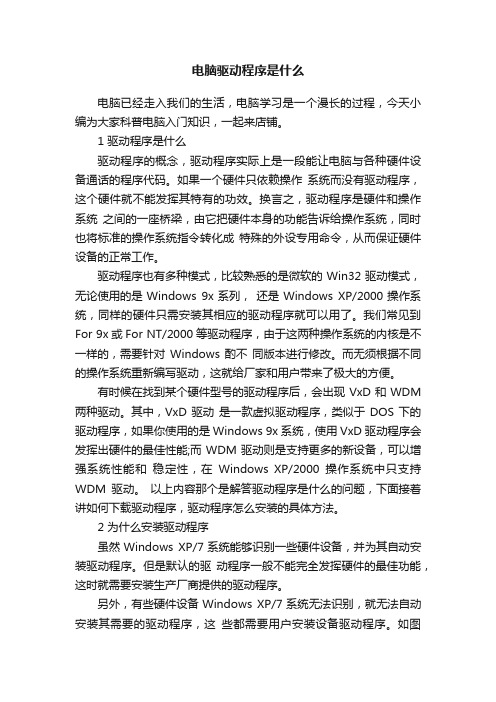
电脑驱动程序是什么电脑已经走入我们的生活,电脑学习是一个漫长的过程,今天小编为大家科普电脑入门知识,一起来店铺。
1 驱动程序是什么驱动程序的概念,驱动程序实际上是一段能让电脑与各种硬件设备通话的程序代码。
如果一个硬件只依赖操作系统而没有驱动程序,这个硬件就不能发挥其特有的功效。
换言之,驱动程序是硬件和操作系统之间的一座桥梁,由它把硬件本身的功能告诉给操作系统,同时也将标准的操作系统指令转化成特殊的外设专用命令,从而保证硬件设备的正常工作。
驱动程序也有多种模式,比较熟悉的是微软的Win32驱动模式,无论使用的是Windows 9x系列,还是Windows XP/2000操作系统,同样的硬件只需安装其相应的驱动程序就可以用了。
我们常见到For 9x或For NT/2000等驱动程序,由于这两种操作系统的内核是不一样的,需要针对Windows酌不同版本进行修改。
而无须根据不同的操作系统重新编写驱动,这就给厂家和用户带来了极大的方便。
有时候在找到某个硬件型号的驱动程序后,会出现VxD和WDM 两种驱动。
其中,VxD驱动是一款虚拟驱动程序,类似于DOS下的驱动程序,如果你使用的是Windows 9x系统,使用VxD 驱动程序会发挥出硬件的最佳性能;而WDM驱动则是支持更多的新设备,可以增强系统性能和稳定性,在Windows XP/2000操作系统中只支持WDM驱动。
以上内容那个是解答驱动程序是什么的问题,下面接着讲如何下载驱动程序,驱动程序怎么安装的具体方法。
2 为什么安装驱动程序虽然Windows XP/7系统能够识别一些硬件设备,并为其自动安装驱动程序。
但是默认的驱动程序一般不能完全发挥硬件的最佳功能,这时就需要安装生产厂商提供的驱动程序。
另外,有些硬件设备Windows XP/7系统无法识别,就无法自动安装其需要的驱动程序,这些都需要用户安装设备驱动程序。
如图15-1所示为无法识别被打上黄色感叹号的硬件设备。
第7章 驱动程序的安装
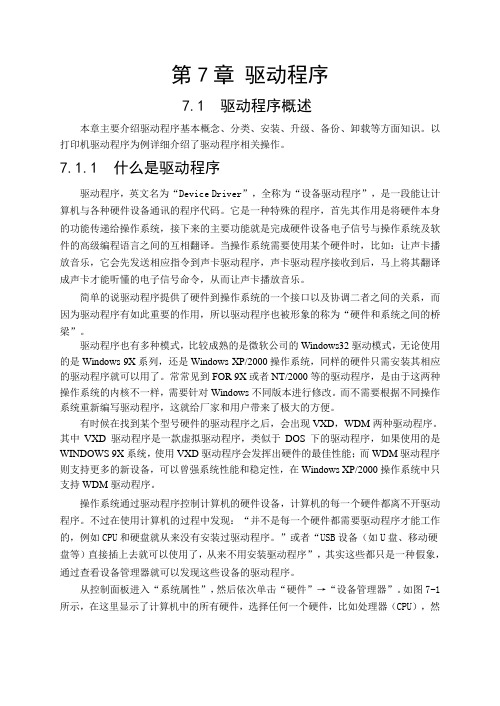
第7章驱动程序7.1 驱动程序概述本章主要介绍驱动程序基本概念、分类、安装、升级、备份、卸载等方面知识。
以打印机驱动程序为例详细介绍了驱动程序相关操作。
7.1.1 什么是驱动程序驱动程序,英文名为“Device Driver”,全称为“设备驱动程序”,是一段能让计算机与各种硬件设备通讯的程序代码。
它是一种特殊的程序,首先其作用是将硬件本身的功能传递给操作系统,接下来的主要功能就是完成硬件设备电子信号与操作系统及软件的高级编程语言之间的互相翻译。
当操作系统需要使用某个硬件时,比如:让声卡播放音乐,它会先发送相应指令到声卡驱动程序,声卡驱动程序接收到后,马上将其翻译成声卡才能听懂的电子信号命令,从而让声卡播放音乐。
简单的说驱动程序提供了硬件到操作系统的一个接口以及协调二者之间的关系,而因为驱动程序有如此重要的作用,所以驱动程序也被形象的称为“硬件和系统之间的桥梁”。
驱动程序也有多种模式,比较成熟的是微软公司的Windows32驱动模式,无论使用的是Windows 9X系列,还是Windows XP/2000操作系统,同样的硬件只需安装其相应的驱动程序就可以用了。
常常见到FOR 9X或者NT/2000等的驱动程序,是由于这两种操作系统的内核不一样,需要针对Windows不同版本进行修改。
而不需要根据不同操作系统重新编写驱动程序,这就给厂家和用户带来了极大的方便。
有时候在找到某个型号硬件的驱动程序之后,会出现VXD,WDM两种驱动程序。
其中VXD驱动程序是一款虚拟驱动程序,类似于DOS下的驱动程序,如果使用的是WINDOWS 9X系统,使用VXD驱动程序会发挥出硬件的最佳性能;而WDM驱动程序则支持更多的新设备,可以曾强系统性能和稳定性,在Windows XP/2000操作系统中只支持WDM驱动程序。
操作系统通过驱动程序控制计算机的硬件设备,计算机的每一个硬件都离不开驱动程序。
不过在使用计算机的过程中发现:“并不是每一个硬件都需要驱动程序才能工作的,例如CPU和硬盘就从来没有安装过驱动程序。
如何解决电脑出现驱动程序错误的问题

如何解决电脑出现驱动程序错误的问题电脑常常会发生驱动程序错误,给用户带来不便和困扰。
本文将介绍一些解决电脑驱动程序错误的方法,帮助用户快速解决这一问题。
一、驱动程序错误的原因驱动程序错误可能是由以下几个原因引起的:1. 旧的或损坏的驱动程序:驱动程序在使用过程中可能会受到损坏或过时,导致错误的发生。
2. 系统更新问题:在进行系统更新过程中,部分驱动程序可能会出现冲突或错误,导致出现驱动程序错误。
3. 病毒或恶意软件:恶意软件可能会感染并破坏计算机上的驱动程序,从而导致错误的发生。
二、检查设备管理器设备管理器是解决驱动程序错误的第一步。
按照以下步骤进行操作:1. 打开设备管理器:右键点击计算机上的“我的电脑”或“此电脑”,选择“管理”,在左侧面板中找到并点击“设备管理器”。
2. 检查驱动程序:在设备管理器中,可以看到计算机上的所有设备和驱动程序。
查找是否存在带有黄色感叹号或问号的设备,这表示驱动程序出现错误。
3. 更新驱动程序:右键点击错误的设备,选择“更新驱动程序软件”,选择自动更新驱动程序。
系统会自动搜索并更新驱动程序。
如果自动更新失败,可以尝试手动更新。
三、手动更新驱动程序如果自动更新驱动程序失败,可以手动更新驱动程序。
按照以下步骤进行操作:1. 找到设备制造商的官方网站:通过搜索引擎找到设备制造商的官方网站,例如Intel、NVIDIA等。
确保下载驱动程序时要访问可信赖的官方网站。
2. 找到正确的驱动程序:在官方网站上找到与您的设备型号和操作系统版本相匹配的最新驱动程序。
确保下载正确的驱动程序,避免安装错误的版本。
3. 安装驱动程序:下载完毕后,双击驱动程序安装文件,按照提示完成安装过程。
在安装过程中,可能需要重启计算机才能使新驱动程序生效。
四、使用驱动程序更新工具如果手动更新驱动程序过于繁琐,也可以使用驱动程序更新工具来快速更新。
以下是一些常用的驱动程序更新工具:1. 驱动精灵:驱动精灵是一款常用的驱动程序更新工具,可以自动检测并更新计算机上的驱动程序。
什么是电脑驱动程序如何安装和更新

什么是电脑驱动程序如何安装和更新电脑驱动程序是指用于与硬件设备进行交互和控制的软件。
它们充当了电脑系统与硬件之间的桥梁,确保各种设备能够正常运行。
在电脑中,每个硬件设备都需要相应的驱动程序来与操作系统进行通信。
电脑驱动程序的重要性电脑驱动程序在电脑系统的运行中起着至关重要的作用。
没有正确的驱动程序,硬件设备可能无法正常工作,导致系统崩溃、性能下降甚至无法启动。
驱动程序的作用是将操作系统发出的指令转化为硬件设备能够理解和执行的命令。
每个硬件设备都有其特定的驱动程序,就像每个车型都需要相应的引擎一样。
安装正确的驱动程序可以确保硬件设备以最佳性能运行,并提供稳定的用户体验。
如何安装电脑驱动程序安装电脑驱动程序的方法有多种,下面将介绍两种常见的安装方法。
自动安装现在许多硬件设备都配有自动安装驱动程序的功能。
当你插入设备时,系统会自动识别并安装相应的驱动程序。
这个过程通常非常简单,只需按照系统提示进行操作即可。
有些驱动程序可能需要从设备的官方网站或驱动程序提供商的网站上下载。
在下载前,需要确保下载的驱动程序与设备型号、操作系统相匹配。
手动安装如果自动安装驱动程序失败,或者想要使用最新的驱动程序版本,你可以选择手动安装。
以下是手动安装驱动程序的步骤:确定设备型号和操作系统版本。
访问设备的官方网站或驱动程序提供商的网站。
在网站上找到与设备型号和操作系统匹配的驱动程序。
下载驱动程序,并保存到一个易于访问的位置。
双击驱动程序文件,按照安装向导的提示进行安装。
手动安装驱动程序需要一些技术知识,因此在进行之前最好先备份你的数据。
如何更新电脑驱动程序定期更新驱动程序可以提高硬件设备的性能,并修复潜在的漏洞和问题。
以下是更新电脑驱动程序的方法:使用设备管理器设备管理器是一个内置的Windows工具,可以用来管理和更新电脑的硬件设备驱动程序。
在Windows任务栏的搜索框中,输入”设备管理器”并打开该应用程序。
找到待更新的设备,并右键点击它。
什么是驱动程序
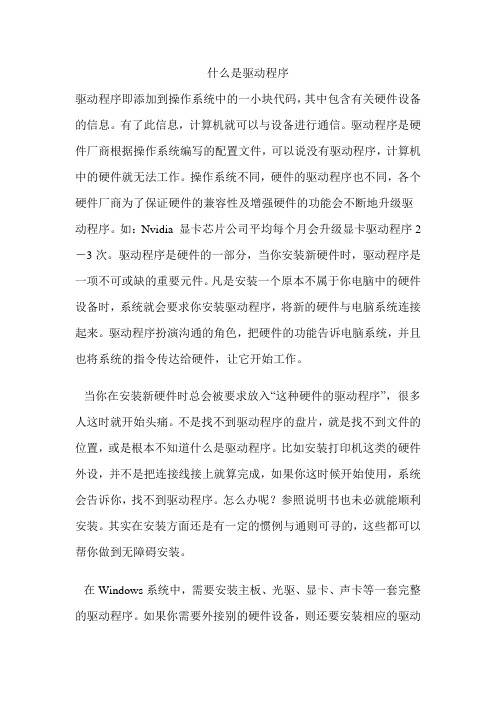
什么是驱动程序驱动程序即添加到操作系统中的一小块代码,其中包含有关硬件设备的信息。
有了此信息,计算机就可以与设备进行通信。
驱动程序是硬件厂商根据操作系统编写的配置文件,可以说没有驱动程序,计算机中的硬件就无法工作。
操作系统不同,硬件的驱动程序也不同,各个硬件厂商为了保证硬件的兼容性及增强硬件的功能会不断地升级驱动程序。
如:Nvidia 显卡芯片公司平均每个月会升级显卡驱动程序2-3次。
驱动程序是硬件的一部分,当你安装新硬件时,驱动程序是一项不可或缺的重要元件。
凡是安装一个原本不属于你电脑中的硬件设备时,系统就会要求你安装驱动程序,将新的硬件与电脑系统连接起来。
驱动程序扮演沟通的角色,把硬件的功能告诉电脑系统,并且也将系统的指令传达给硬件,让它开始工作。
当你在安装新硬件时总会被要求放入“这种硬件的驱动程序”,很多人这时就开始头痛。
不是找不到驱动程序的盘片,就是找不到文件的位置,或是根本不知道什么是驱动程序。
比如安装打印机这类的硬件外设,并不是把连接线接上就算完成,如果你这时候开始使用,系统会告诉你,找不到驱动程序。
怎么办呢?参照说明书也未必就能顺利安装。
其实在安装方面还是有一定的惯例与通则可寻的,这些都可以帮你做到无障碍安装。
在Windows系统中,需要安装主板、光驱、显卡、声卡等一套完整的驱动程序。
如果你需要外接别的硬件设备,则还要安装相应的驱动程序,如:外接游戏硬件要安装手柄、方向盘、摇杆、跳舞毯等的驱动程序,外接打印机要安装打印机驱动程序,上网或接入局域网要安装网卡、Moden甚至ISDN、ADSL的驱动程序。
说了这么多的驱动程序,你是否有一点头痛了。
下面就介绍Windows系统中各种的不同硬件设备的驱动程序,希望能让你拨云见日。
在Windows 9x下,驱动程序按照其提供的硬件支持可以分为:声卡驱动程序、显卡驱动程序、鼠标驱动程序、主板驱动程序、网络设备驱动程序、打印机驱动程序、扫描仪驱动程序等等。
- 1、下载文档前请自行甄别文档内容的完整性,平台不提供额外的编辑、内容补充、找答案等附加服务。
- 2、"仅部分预览"的文档,不可在线预览部分如存在完整性等问题,可反馈申请退款(可完整预览的文档不适用该条件!)。
- 3、如文档侵犯您的权益,请联系客服反馈,我们会尽快为您处理(人工客服工作时间:9:00-18:30)。
linux 驱动程序设计实验一实验目的1.了解LINUX操作系统中的设备驱动程序的组成2.编写简单的字符设备驱动程序并进行测试3.编写简单的块设备驱动程序并进行测试4.理解LINUX操作系统的设备管理机制二准备知识1. LINUX下驱动程序基础知识Linux抽象了对硬件的处理,所有的硬件设备都可以像普通文件一样来看待:它们可以使用和操作文件相同的、标准的系统调用接口来完成打开、关闭、读写和I/O控制操作,而驱动程序的主要任务也就是要实现这些系统调用函数。
在Linux操作系统下有两类主要的设备文件:一类是字符设备,另一类则是块设备。
字符设备是以字节为单位逐个进行I/O操作的设备,在对字符设备发出读写请求时,实际的硬件I/O紧接着就发生了,一般来说字符设备中的缓存是可有可无的,而且也不支持随机访问。
块设备则是利用一块系统内存作为缓冲区,当用户进程对设备进行读写请求时,驱动程序先查看缓冲区中的内容,如果缓冲区中的数据能满足用户的要求就返回相应的数据,否则就调用相应的请求函数来进行实际的I/O操作。
块设备主要是针对磁盘等慢速设备设计的,其目的是避免耗费过多的CPU时间来等待操作的完成。
一般说来,PCI卡通常都属于字符设备。
我们常见的驱动程序就是作为内核模块动态加载的,比如声卡驱动和网卡驱动等,这些驱动程序源码可以修改到内核中,也可以把他们编译成模块形势,在需要的时候动态加载. 而Linux最基础的驱动,如CPU、PCI总线、TCP/IP协议、APM (高级电源管理)、VFS等驱动程序则编译在内核文件中。
有时也把内核模块就叫做驱动程序,只不过驱动的内容不一定是硬件罢了,比如ext3文件系统的驱动。
当我们加载了设备驱动模块后,应该怎样访问这些设备呢?Linux是一种类Unix系统,Unix的一个基本特点是“一切皆为文件”,它抽象了设备的处理,将所有的硬件设备都像普通文件一样看待,也就是说硬件可以跟普通文件一样来打开、关闭和读写。
系统中的设备都用一个设备特殊文件代表,叫做设备文件,设备文件又分为Block (块)型设备文件、Character(字符)型设备文件和Socket (网络插件)型设备文件。
Block设备文件常常指定哪些需要以块(如512字节)的方式写入的设备,比如IDE硬盘、SCSI硬盘、光驱等。
而Character型设备文件常指定直接读写,没有缓冲区的设备,比如并口、虚拟控制台等。
Socket(网络插件)型设备文件指定的是网络设备访问的BSD socket 接口。
设备文件都放在/dev目录下,比如硬盘就是用/dev/hd*来表示,/dev/hda表示第一个IDE 接口的主设备,/dev/hda1表示第一个硬盘上的第一个分区;而/dev/hdc 表示第二个IDE接口的主设备。
对于Block和Character型设备,使用主(Major)和辅(minor)设备编号来描述设备。
主设备编号来表示某种驱动程序,同一个设备驱动程序模块所控制的所有设备都有一个共同的主设备编号,而辅设备编号用于区分该控制器下不同的设备,比如,/dev/hda1(block 3/1)、/dev/hda2(block 3/2 )和/dev/hda3( block3/3 )都代表着同一块硬盘的三个分区,他们的主设备号都是3,辅设备号分别为1、2、3。
所有已经注册(即已经加载了驱动程序)的硬件设备的主设备号可以从/proc/devices 文件中得到。
使用mknod命令可以创建指定类型的设备文件,同时为其分配相应的主设备号和次设备号。
2.设备驱动程序的接口每种类型的驱动程序,不管是字符还是块设备都为内核提供乡土的调用接口,故内核能以相同的方式处理不同的设备。
LINUX为不同类型的设备驱动程序维护和各自的数据结构,以便定义统一的接口并实现驱动程序的可装载性和动态性。
Linux中的I/O子系统向内核中的其他部分提供了一个统一的标准设备接口,这是通过include/linux/fs.h中的数据结构file_operations来完成的:struct file_operations {struct module *owner;loff_t (*llseek) (struct file *, loff_t, int);ssize_t (*read) (struct file *, char *, size_t, loff_t *);ssize_t (*write) (struct file *, const char *, size_t, loff_t *);int (*readdir) (struct file *, void *, filldir_t);unsigned int (*poll) (struct file *, struct poll_table_struct *);int (*ioctl) (struct inode *, struct file *, unsigned int, unsigned long);int (*mmap) (struct file *, struct vm_area_struct *);int (*open) (struct inode *, struct file *);int (*flush) (struct file *);int (*release) (struct inode *, struct file *);int (*fsync) (struct file *, struct dentry *, int datasync);int (*fasync) (int, struct file *, int);int (*lock) (struct file *, int, struct file_lock *);ssize_t (*readv) (struct file *, const struct iovec *, unsigned long, loff_t *);ssize_t (*writev) (struct file *, const struct iovec *, unsigned long, loff_t *);ssize_t (*sendpage) (struct file *, struct page *, int, size_t, loff_t *, int);unsigned long (*get_unmapped_area)(struct file *, unsigned long, unsigned long, unsigned long, unsigned long);};当应用程序对设备文件进行诸如open、close、read、write等操作时,Linux内核将通过file_operations结构访问驱动程序提供的函数。
例如,当应用程序对设备文件执行读操作时,内核将调用file_operations结构中的read函数3.设备驱动程序结构驱动程序的注册与注销在系统初启,或者模块加载时候,必须将设备登记到相应的设备数组,并返回设备的主驱动号,例如:对快设备来说调用refister_blkdec()将设备添加到数组blkdev中.并且获得该设备号. 并利用这些设备号对此数组进行索引。
对于字符驱动设备来说,要用module_register_chrdev()来获得设备的驱动号.对这个设备的调用都用这个设备号来实现;而在关闭字符设备或者块设备时,则需要通过调用unregister_chrdev( )或unregister_blkdev( )从内核中注销设备,同时释放占用的主设备号。
设备的打开与释放打开设备是通过调用file_operations结构中的函数open( )来完成的,它是驱动程序用来为今后的操作完成初始化准备工作的。
在大部分驱动程序中,open( )通常需要完成下列工作:(1).检查设备相关错误,如设备尚未准备好等。
(2).如果是第一次打开,则初始化硬件设备。
(3).识别次设备号,如果有必要则更新读写操作的当前位置指针f_ops。
(4).分配和填写要放在file->private_data里的数据结构。
(5).使用计数增1。
释放设备是通过调用file_operations结构中的函数release( )来完成的,这个设备方法有时也被称为close( ),它的作用正好与open( )相反,通常要完成下列工作:(1).使用计数减1。
(2).释放在file->private_data中分配的内存。
(3).如果使用计算为0,则关闭设备。
设备的读写操作字符设备的读写操作相对比较简单,直接使用函数read( )和write( )就可以了。
但如果是块设备的话,则需要调用函数block_read( )和block_write( )来进行数据读写,这两个函数将向设备请求表中增加读写请求,以便Linux内核可以对请求顺序进行优化。
由于是对内存缓冲区而不是直接对设备进行操作的,因此能很大程度上加快读写速度。
如果内存缓冲区中没有所要读入的数据,或者需要执行写操作将数据写入设备,那么就要执行真正的数据传输,这是通过调用数据结构blk_dev_struct中的函数request_fn( )来完成的。
设备的控制操作除了读写操作外,应用程序有时还需要对设备进行控制,这可以通过设备驱动程序中的函数ioctl( )来完成。
ioctl( )的用法与具体设备密切关联,因此需要根据设备的实际情况进行具体分析。
设备的中断和轮询处理三实验内容:编写一个简单的字符设备驱动程序。
要求该字符设备包括以下几个基本操作。
打开、读、写、和释放。
还应编写一个测试程序来测试你所编写的字符设备驱动程序。
四实验指导1.进入/linux/drivers/char目录。
2.编写“globalvar.c”程序。
代码如下:#include <linux/module.h> //模块所需的大量符号和函数定义#include <linux/init.h> //指定初始化和清楚函数#include <linux/fs.h> //文件系统相关的函数和头文件#include <linux/cdev.h> //cdev结构的头文件#include <asm/uaccess.h> //在内核和用户空间中移动数据的函数MODULE_LICENSE("GPL"); //指定代码使用的许可证//文件操作函数的声明int globalvar_open(struct inode *, struct file *);int globalvar_release(struct inode *, struct file *);ssize_t globalvar_read(struct file *, char *, size_t, loff_t *);ssize_t globalvar_write(struct file *, const char *, size_t, loff_t *);int dev_major = 350; //指定主设备号int dev_minor = 0; //指定次设备号struct file_operations globalvar_fops= //将文件操作与分配的设备号相连{owner: THIS_MODULE, //指向拥有该模块结构的指针open: globalvar_open,release: globalvar_release,read: globalvar_read,write: globalvar_write,};struct globalvar_dev //用来表示我们定义设备的结构{int global_var; //这个变量代表要操作的设备struct cdev cdev; //内核中表示字符设备的结构};struct globalvar_dev *my_dev; //设备结构的指针static void __exit globalvar_exit(void) //退出模块时的操作{dev_t devno=MKDEV(dev_major, dev_minor); //dev_t是用来表示设备编号的结构cdev_del(&my_dev->cdev); //从系统中移除一个字符设备kfree(my_dev); //释放自定义的设备结构unregister_chrdev_region(devno, 1); //注销已注册的驱动程序printk("globalvar unregister success\n");}static int __init globalvar_init(void) //初始化模块的操作{int ret, err;dev_t devno=MKDEV(dev_major, dev_minor);//动态分配设备号,次设备号已经指定ret=alloc_chrdev_region(&devno, dev_minor, 1, "globalvar");//保存动态分配的主设备号dev_major=MAJOR(devno);//根据期望值分配设备号//ret=register_chrdev_region(devno, 1, "globalvar");if(ret<0){printk("globalvar register failure\n");globalvar_exit(); //如果注册设备号失败就退出系统return ret;}else{printk("globalvar register success\n");}//为设备在内核空间分配空间my_dev=kmalloc(sizeof(struct globalvar_dev), GFP_KERNEL);if(!my_dev){ret=-ENOMEM; //如果分配失败返回错误信息 printk("create device failed\n");}else //如果分配成功就可以完成设备的初始化{my_dev->global_var=0; //设备变量初始化为0 cdev_init(&my_dev->cdev, &globalvar_fops);//初始化设备中的cdev结构my_dev->cdev.owner=THIS_MODULE; //初始化cdev中的所有者字段 //my_dev->cdev.ops=&globalvar_fops;err=cdev_add(&my_dev->cdev, devno, 1);//向内核添加这个cdev结构的信息if(err<0)printk("add device failure\n"); //如果添加失败打印错误消息}return ret;}//打开设备文件系统调用对应的操作int globalvar_open(struct inode *inode, struct file *filp){struct globalvar_dev *dev;//根据inode结构的cdev字段,获得整个设备结构的指针dev=container_of(inode->i_cdev, struct globalvar_dev, cdev);//将file结构中的private_data字段指向已分配的设备结构filp->private_data=dev;return 0;}//关闭设备文件系统调用对应的操作int globalvar_release(struct inode *inode, struct file *filp){return 0;}//读设备文件系统调用对应的操作size_t globalvar_read(struct file *filp, char *buf, size_t len, loff_t *off){//获取指向已分配数据的指针struct globalvar_dev *dev=filp->private_data;//将设备变量值复制到用户空间if(copy_to_user(buf, &dev->global_var, sizeof(int))){return -EFAULT;}return sizeof(int); //返回读取数据的大小}//写设备文件系统调用对应的操作size_t globalvar_write(struct file *filp, const char *buf, size_t len, loff_t *off){//获取指向已分配数据的指针struct globalvar_dev *dev=filp->private_data;//从用户空间复制数据到内核中的设备变量if(copy_from_user(&dev->global_var, buf, sizeof(int))){return -EFAULT;}return sizeof(int); //返回写数据的大小}module_init(globalvar_init); //模块被装载时调用globalvar_initmodule_exit(globalvar_exit); //模块被卸载时调用globalvar_exit3.更改Makefile文件,跟改后如下:ifneq ($(KERNELRELEASE), )obj-m := globalvar.oelseKERNELDIR ?= /lib/modules/$(shell uname -r)/buildPWD := $(shell pwd)all:$(MAKE) -C $(KERNELDIR) M=$(PWD) modulesclean:$(MAKE) -C $(KERNELDIR) M=$(PWD) cleanendif4.make. 如果成功的话可以看到globalvar.ko文件。
